Ottimizza il rendering dei fogli di calcolo con GroupDocs.Viewer per .NET
Come saltare il rendering delle colonne vuote nei fogli di calcolo utilizzando GroupDocs.Viewer .NET
Introduzione
Hai mai avuto problemi con fogli di calcolo disordinati e pieni di colonne vuote, che rendono macchinosa la navigazione e il rendering web? Queste colonne vuote possono consumare inutilmente spazio e compromettere le prestazioni. Con GroupDocs.Viewer per .NET, gli sviluppatori possono saltare il rendering di queste colonne vuote per semplificare l’output in formato HTML.
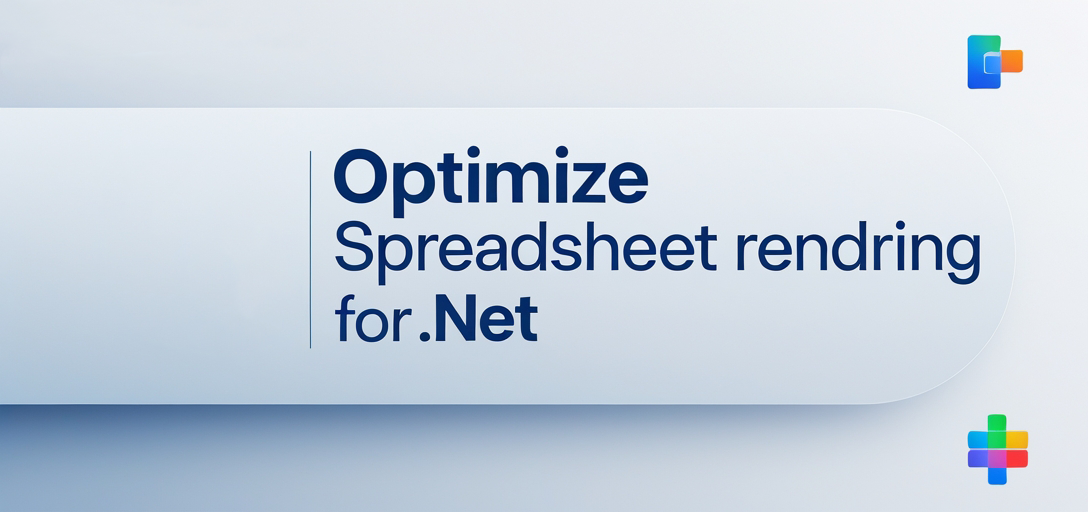
In questo tutorial, esploreremo come utilizzare GroupDocs.Viewer per .NET per migliorare l’elaborazione dei fogli di calcolo saltando le colonne vuote. Questa funzionalità è particolarmente utile per ottimizzare le prestazioni e ridurre le dimensioni dei file quando si gestiscono documenti Excel complessi.
Cosa imparerai:
- Impostazione di GroupDocs.Viewer per .NET
- Implementazione della funzionalità Salta rendering delle colonne vuote
- Esempi pratici e casi d’uso
- Suggerimenti e best practice sulle prestazioni Cominciamo esaminando prima alcuni prerequisiti.
Prerequisiti
Prima di procedere all’implementazione, assicurati di avere quanto segue:
Librerie e versioni richieste:
- GroupDocs.Viewer per .NET: Versione 25.3.0 o successiva.
Requisiti di configurazione dell’ambiente:
- Visual Studio (2017 o successivo)
- .NET Framework (4.6.1 o successivo) o .NET Core/5+/6+
Prerequisiti di conoscenza: Conoscenza di base del linguaggio C# e familiarità con la gestione delle operazioni di I/O sui file in .NET.
Impostazione di GroupDocs.Viewer per .NET
Per iniziare, installa il pacchetto GroupDocs.Viewer tramite la console di NuGet Package Manager o la CLI .NET:
Console del gestore pacchetti NuGet
Install-Package GroupDocs.Viewer -Version 25.3.0
Interfaccia a riga di comando .NET
dotnet add package GroupDocs.Viewer --version 25.3.0
Fasi di acquisizione della licenza
- Prova gratuita: Inizia con una prova gratuita per esplorare le funzionalità di GroupDocs.Viewer.
- Licenza temporanea: Ottieni una licenza temporanea per una valutazione più ampia.
- Acquistare: Per un utilizzo a lungo termine, acquistare una licenza da Documenti di gruppo.
Inizializzazione e configurazione di base
Ecco un semplice frammento di codice di configurazione per inizializzare GroupDocs.Viewer in C#:
using System;
using GroupDocs.Viewer;
// Inizializza l'oggetto visualizzatore con il percorso del documento
using (Viewer viewer = new Viewer("YOUR_DOCUMENT_DIRECTORY\Sample.xlsx"))
{
// La tua logica di rendering andrà qui
}
Guida all’implementazione
Concentriamoci ora sull’implementazione della funzionalità per saltare il rendering delle colonne vuote.
Salta il rendering delle colonne vuote nei fogli di calcolo
Panoramica
Questa sezione illustra come configurare GroupDocs.Viewer per ignorare le colonne vuote durante la conversione di fogli di calcolo Excel in formato HTML. Questo approccio consente di ottimizzare le prestazioni e garantisce un output più pulito eliminando i contenuti non necessari.
Implementazione passo dopo passo
1. Impostare la directory di output Per prima cosa, definisci la directory in cui verranno salvati i file renderizzati:
string outputDirectory = Path.Combine("YOUR_OUTPUT_DIRECTORY", "SkipRenderingOfEmptyColumns");
if (!Directory.Exists(outputDirectory))
{
Directory.CreateDirectory(outputDirectory);
}
Perché?: Garantire l’esistenza della directory di output impedisce eccezioni in fase di esecuzione relative alle operazioni di I/O sui file. 2. Configurare le opzioni di visualizzazione HTML Successivamente, imposta le opzioni di visualizzazione e abilita l’omissione delle colonne vuote:
string pageFilePathFormat = Path.Combine(outputDirectory, "page_{0}.html");
using (Viewer viewer = new Viewer("YOUR_DOCUMENT_DIRECTORY\Sample.xlsx"))
{
HtmlViewOptions options = HtmlViewOptions.ForEmbeddedResources(pageFilePathFormat);
// Salta il rendering delle colonne vuote nei fogli di calcolo.
options.SpreadsheetOptions.SkipEmptyColumns = true;
viewer.View(options); // Esegue il rendering del documento con le opzioni specificate.
}
Perché?: IL SpreadsheetOptions.SkipEmptyColumns La proprietà è fondamentale per ottimizzare l’output escludendo i dati delle colonne vuote non necessarie dal codice HTML renderizzato.
Suggerimenti per la risoluzione dei problemi:
- Assicurarsi che i percorsi dei file siano impostati correttamente per evitare FileNotFoundException.
- Verificare che la versione di GroupDocs.Viewer supporti tutte le funzionalità desiderate.
Applicazioni pratiche
Casi d’uso nel mondo reale
- Visualizzazione dei dati: Migliora le prestazioni e la chiarezza nei dashboard basati sul Web eliminando le colonne di dati vuote.
- Generazione di report: Genera report puliti e concisi da set di dati complessi per applicazioni di business intelligence.
- Sistemi di gestione dei documenti: Ottimizzare i processi di rendering dei documenti all’interno dei sistemi aziendali.
Possibilità di integrazione
L’integrazione di GroupDocs.Viewer con altri framework .NET come ASP.NET Core e MVC può offrire soluzioni affidabili per le applicazioni Web che richiedono funzionalità efficienti di gestione dei documenti.
Considerazioni sulle prestazioni
Ottimizzare le prestazioni è fondamentale quando si gestiscono documenti di grandi dimensioni. Ecco alcuni suggerimenti:
- Utilizzo delle risorse: Monitorare il consumo di memoria, soprattutto durante l’elaborazione di fogli di calcolo di grandi dimensioni.
- Migliori pratiche: Utilizzare modelli di programmazione asincrona per gestire le attività di rendering in background senza bloccare il thread principale.
Conclusione
In questo tutorial, abbiamo esplorato come utilizzare GroupDocs.Viewer per .NET per ignorare le colonne vuote durante il rendering del foglio di calcolo. Questa funzionalità non solo migliora le prestazioni, ma garantisce anche una presentazione più pulita dei dati in formato HTML. Prossimi passi:
- Prova altre opzioni di rendering fornite da GroupDocs.Viewer.
- Esplora funzionalità aggiuntive come la filigrana e la conversione dei documenti. Invito all’azioneProva a implementare questa soluzione nel tuo prossimo progetto .NET per constatare in prima persona i vantaggi!
Sezione FAQ
- Posso saltare anche le righe vuote?
- Sì, GroupDocs.Viewer offre opzioni simili per saltare le righe vuote.
- È possibile personalizzare il formato di output HTML?
- Assolutamente! Puoi personalizzare e configurare ulteriormente il tuo output HTML utilizzando opzioni aggiuntive in
HtmlViewOptions.
- Assolutamente! Puoi personalizzare e configurare ulteriormente il tuo output HTML utilizzando opzioni aggiuntive in
- Quali formati di file sono supportati da GroupDocs.Viewer?
- Supporta un’ampia gamma di formati, tra cui PDF, documenti Word e fogli di calcolo.
- Come posso gestire in modo efficiente grandi set di documenti?
- Per gestire in modo efficace l’utilizzo della memoria, si consiglia di elaborare i documenti in modo asincrono o in batch.
- Posso integrare questa funzionalità in un’applicazione .NET esistente?
- Sì, GroupDocs.Viewer è progettato per un’integrazione perfetta con varie applicazioni .NET.
Risorse
- Documentazione: Documentazione di GroupDocs Viewer
- Riferimento API: Riferimento API GroupDocs
- Scaricamento: Download di GroupDocs
- Acquistare: Acquista GroupDocs
- Prova gratuita: Prova gratis
- Licenza temporanea: Ottieni una licenza temporanea
- Supporto: Forum di supporto di GroupDocs